Was ist MyASUS? Wie lädt man MyASUS unter Windows 10 herunter und installiert es, um damit die neuesten BIOS- und Treiber-Updates zu installieren? Um einige Details zu erfahren, lesen Sie diesen Beitrag und MiniTool wird Ihnen eine vollständige Anleitung zum Herunterladen, Installieren und Verwenden von MyASUS zeigen.
Übersicht – MyASUS App für PC
MyASUS ist eine App von ASUS, die in Windows 10 verwendet werden kann, um Ihre Treiber, BIOS und Software zu aktualisieren und den PC auf dem neuesten Stand zu halten. Sie bietet auch die Option Systemdiagnose, um Software-Fehlkonfigurationen oder Hardware-Fehler zu erkennen, die zu verschiedenen Problemen führen können.
Außerdem kann MyASUS Ihnen dabei helfen, Ihr System zu warten, die PC-Leistung zu optimieren und den ASUS-Kundensupport oder Kundendienst zu kontaktieren. Zudem können Sie in der MyASUS-App auf ASUS AppDeals zugreifen, um beliebte Apps und exklusive Angebote zu erhalten.
Sie bietet eine Funktion namens Link to MyASUS, die die Funktion zwischen einem Computer und einem Mobiltelefon integriert und es Ihnen ermöglicht, die Funktionen des Telefons zu steuern. Wenn Sie ein Telefon verwenden, können Sie MyASUS aus dem Apple App Store oder Android Google Play herunterladen.
Wenn Sie ein Windows 10 verwenden, wie können Sie MyASUS herunterladen und auf dem PC für die Treiber- oder BIOS-Updates installieren? Lesen Sie den nächsten Teil, um die Antworten zu finden.
ASUS bietet ein weiteres Tool an, mit dem Sie nach den neuesten Updates suchen und diese installieren können: ASUS Live Update. Um viele Informationen darüber zu erhalten, lesen Sie diesen Beitrag - Was ist ASUS Live Update? Wie man es herunterlädt, installiert und verwendet.
ASUS System Control Interface-Treiber installieren
Bevor Sie MyASUS herunterladen und installieren, sollten Sie zunächst prüfen, ob der ASUS System Control Interface-Treiber bereits installiert ist. Falls nicht, installieren Sie ihn. Gehen Sie einfach zum Geräte-Manager, erweitern Sie Systemgeräte und überprüfen Sie es. Wenn nicht, laden Sie den Treiber von der ASUS-Website herunter.
1. Rufen Sie die ASUS-Support-Website auf, geben Sie MyASUS in das Suchfeld ein und drücken Sie die Eingabetaste.
2. Klicken Sie im linken Bereich auf Support und dann auf Treiber & Hilfsprogramme.
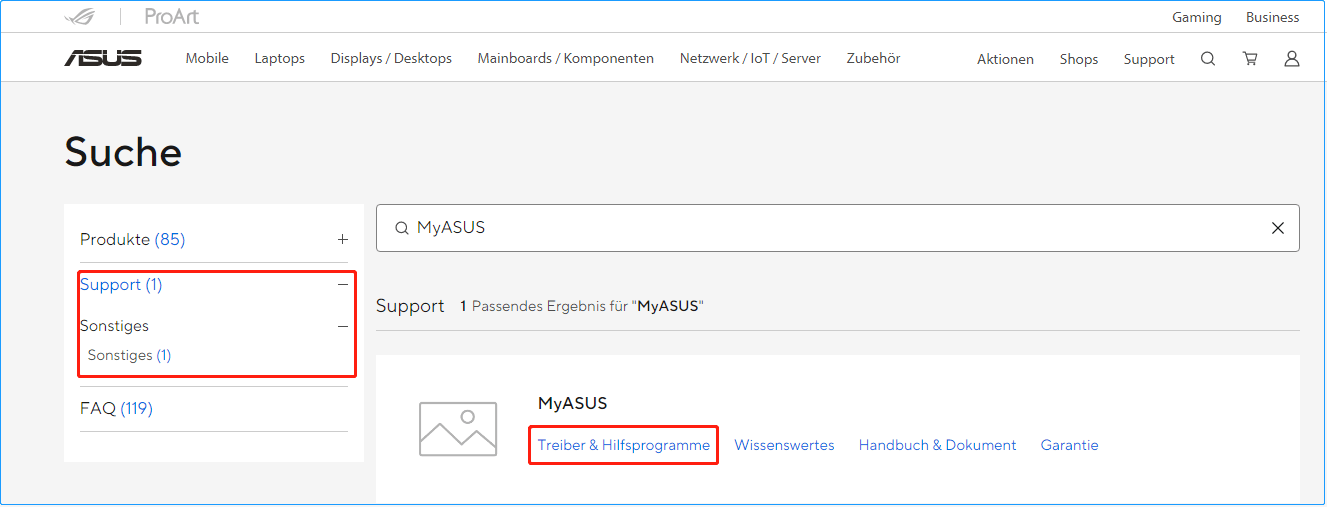
3. Wählen Sie das System – Windows 10 64-bit und klicken Sie auf Alle anzeigen. Gehen Sie dann zum Download von ASUS System Control Interface v3.
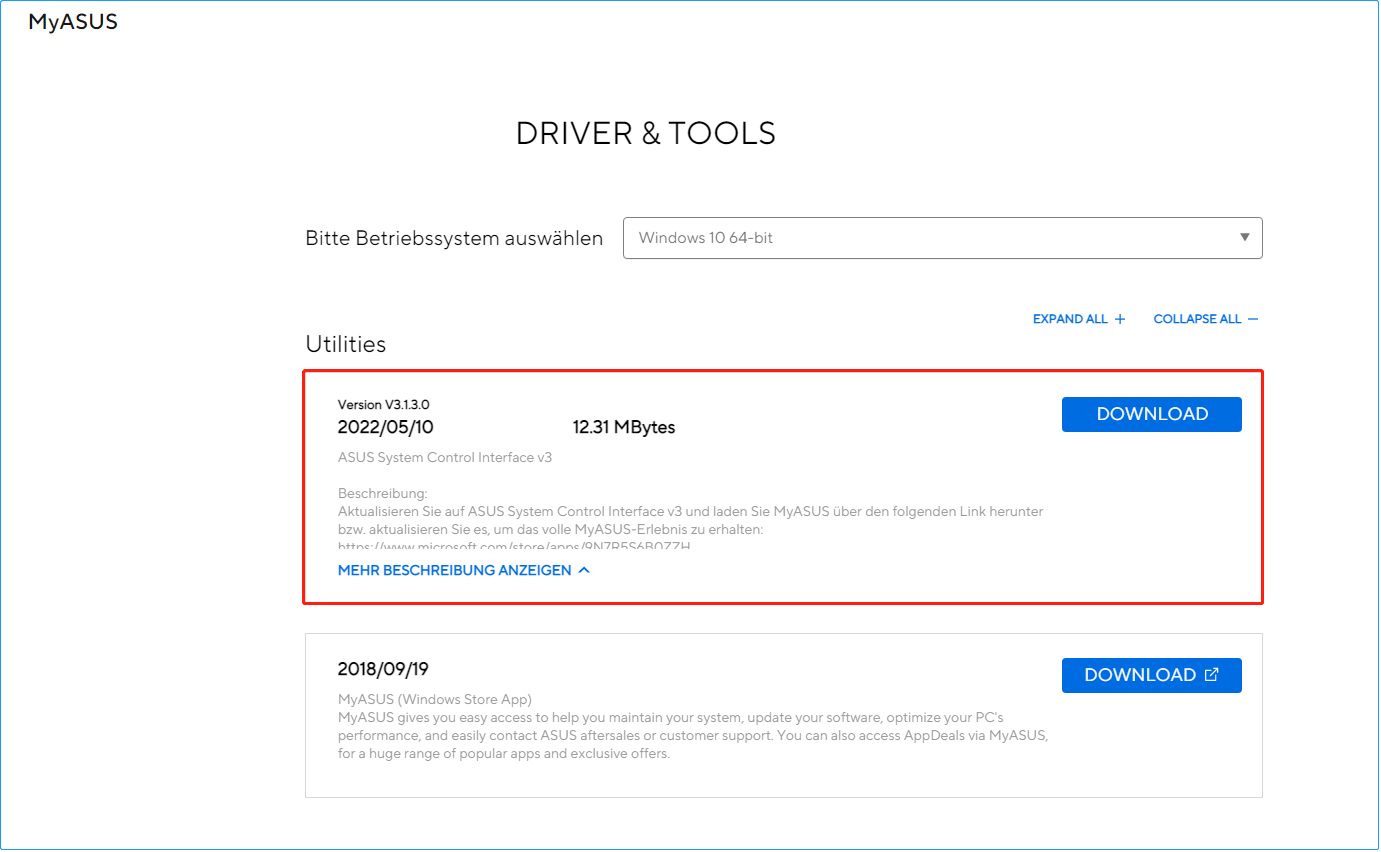
Doppelklicken Sie dann auf die exe-Datei und folgen Sie dem Installationsassistenten auf dem Bildschirm, um die Installation des ASUS System Control Interface-Treibers abzuschließen.
Als Nächstes sollten Sie MyASUS herunterladen und auf Ihrem PC installieren, indem Sie die folgenden Schritte ausführen.
MyASUS für Windows 10 herunterladen und installieren
Um die MyASUS-App für den PC zu erhalten, gibt es zwei Möglichkeiten – über den Microsoft Store und die ASUS-Website. Sehen Sie sich diese nacheinander an.
MyASUS Download & Installation über den Microsoft Store
- Geben Sie Store in das Suchfeld von Windows 10 ein und klicken Sie auf Microsoft Store.
- Suchen Sie im Store nach MyASUS. Klicken Sie dann auf die Schaltfläche Installieren und der Downloadprozess beginnt, gefolgt vom Installationsprozess. Später können Sie auf die Schaltfläche Öffnen klicken, um es zu starten.
Darüber hinaus können Sie die MyASUS-App auch über die ASUS-Website herunterladen.
MyASUS Download über die ASUS-Website
- Besuchen Sie die MyASUS-Seite und klicken Sie auf Jetzt herunterladen.
- Auf der Seite des Microsoft Store klicken Sie auf Store-App aufrufen > Microsoft Store öffnen. Dann können Sie mit der Installation von MyASUS auf Ihrem PC beginnen.
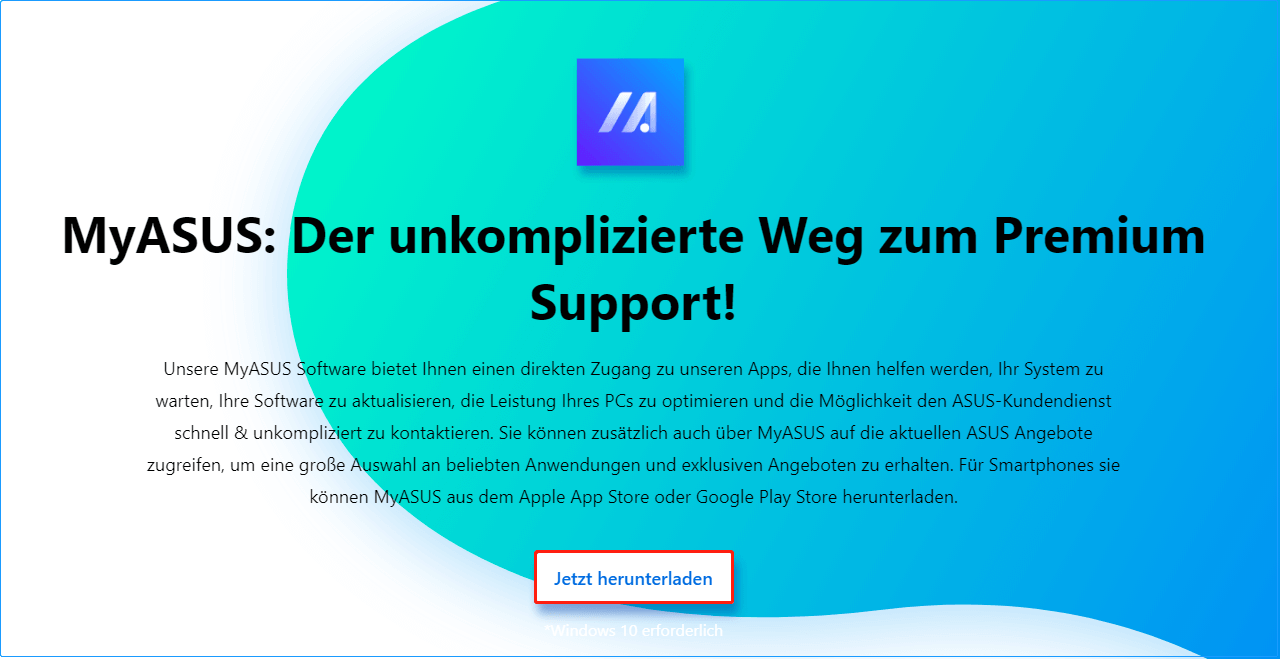
Wenn Sie den MyASUS-Download ohne Microsoft Store erhalten möchten, suchen Sie in Google nach diesem Thema und klicken Sie auf den Download-Link von Drittanbietern, z. B. Filehorse, Softonic usw.
So verwenden Sie MyASUS zum Herunterladen und Installieren von Treibern
- Geben Sie MyASUS in das Suchfeld in Windows 10 ein und klicken Sie auf die App, um sie zu öffnen.
- Um die neuesten Treiber zu installieren, gehen Sie zum Kundensupport und klicken Sie auf Live Update. Diese Funktion scannt täglich die neuesten und angepassten Updates.
- Wählen Sie Neueste. Sie können das Kontrollkästchen Verfügbare Updates der neuesten Version anzeigen
- Klicken Sie auf das Download-Symbol hinter dem Update, um das neueste Update zu erhalten. Um alle Updates zu installieren, klicken Sie auf Alle herunterladen.
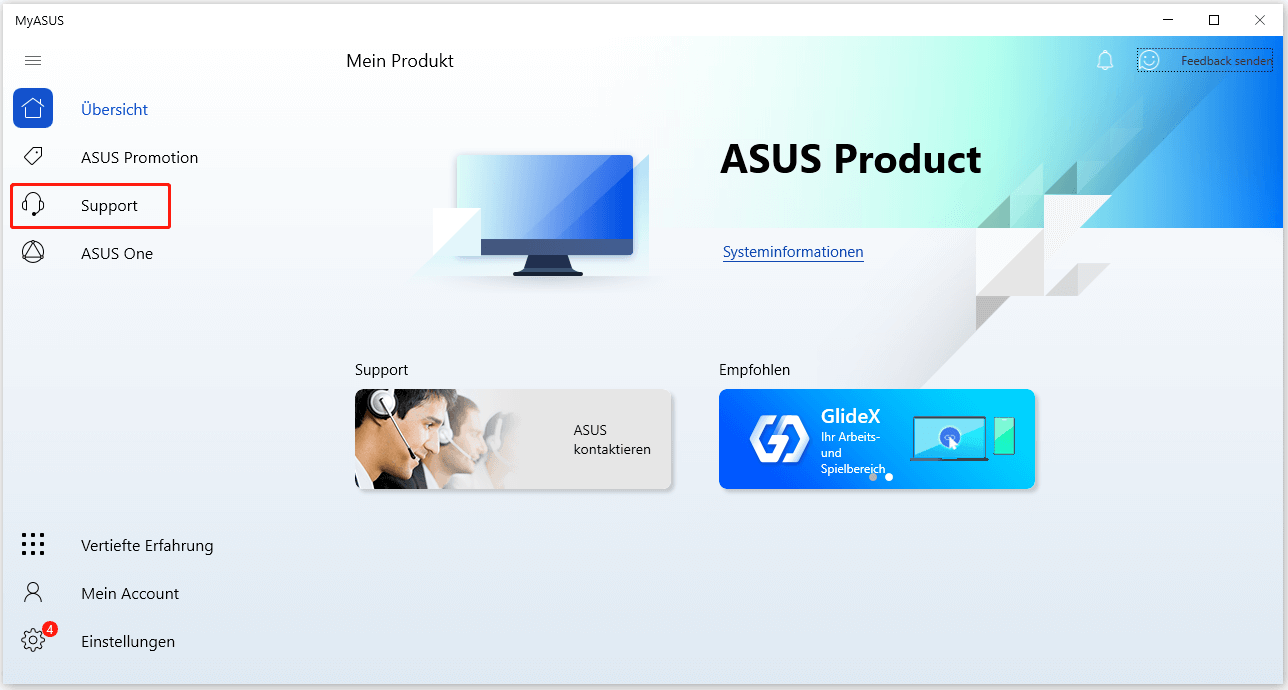
Wenn kein Live Update angezeigt wird, kann Ihr PC diese Funktion nicht unterstützen und Sie können den Treiber über die offizielle Website herunterladen. Suchen Sie nach dem Modellnamen, wählen Sie Support, klicken Sie auf Treiber & Tools und laden Sie die neuesten von ASUS bereitgestellten Treiber herunter. Doppelklicken Sie dann auf die Datei, um sie zu installieren.
Darüber hinaus können Sie mit MyASUS viele Dinge tun, z. B. eine Systemdiagnose durchführen (Verwandter Artikel: Möchten Sie eine Asus-Diagnose durchführen? Verwenden Sie ein Asus Laptop-Diagnose-Tool), auf ASUS-Werbung zugreifen, tägliche Aktivitäten verwalten und die Gesamteffizienz mit Advanced Experience maximieren, usw. Klicken Sie einfach auf den entsprechenden Bereich für Ihre Aufgaben.